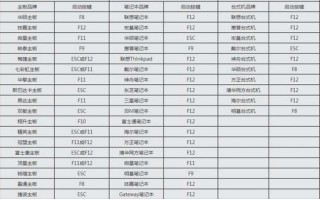随着科技的不断发展,许多计算机现在都不再配备光驱。在这种情况下,使用U盘安装Windows7系统成为了一种常见且便捷的选择。本文将为大家提供一份详细的教程,介绍如何使用U盘轻松安装Windows7系统。

1.确认系统要求

在开始之前,请确保你的计算机满足Windows7系统的最低配置要求,包括处理器、内存和硬盘空间等方面。
2.下载Windows7镜像文件
你需要从官方或可靠的来源下载Windows7的镜像文件,并将其保存在你的电脑上。
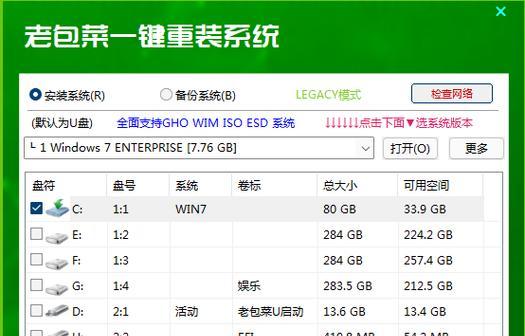
3.准备一个空白U盘
接下来,你需要准备一个容量足够的空白U盘,其容量应至少为4GB,以确保能够容纳整个Windows7安装文件。
4.格式化U盘
在将U盘用于安装Windows7系统之前,你需要格式化U盘,以确保其为空白状态,并且可以完全用于安装过程。
5.创建可引导U盘
使用第三方软件如Rufus或WindowsUSB/DVDDownloadTool,将下载的Windows7镜像文件写入U盘,并创建一个可引导的U盘。
6.设置计算机启动顺序
在安装Windows7之前,你需要进入计算机的BIOS设置界面,并将U盘设置为首选的启动设备,以便从U盘启动系统安装。
7.启动并开始安装
重启计算机后,U盘将启动Windows7的安装程序。按照屏幕上的指示进行操作,包括选择语言、时间和键盘布局等。
8.接受许可协议
在继续安装之前,你需要阅读并接受Windows7的许可协议。确保你已经阅读了其中的所有内容,并理解了其中的条款。
9.选择安装类型
在这一步中,你将需要选择安装类型。你可以选择在清空硬盘并安装全新的Windows7系统,或者在现有操作系统上进行升级安装。
10.分区和格式化硬盘
如果你选择在清空硬盘并进行全新安装,你将需要对硬盘进行分区和格式化。请谨慎操作,确保备份重要数据,并选择适当的分区大小。
11.完成安装
安装过程可能需要一些时间,请耐心等待直到安装完成。在此过程中,你的计算机可能会多次重启。
12.进行初始设置
安装完成后,你将需要进行一些初始设置,如设置用户名和密码、选择时区和网络等。
13.安装驱动程序
为了确保计算机正常运行,你需要安装正确的驱动程序。这些驱动程序可以在计算机制造商的官方网站上找到,并且通常以可执行文件的形式提供。
14.更新系统和安装必要的软件
一旦你的Windows7系统安装完毕,不要忘记进行系统更新,并安装必要的软件以满足你的需求。
15.
通过本教程,你现在应该能够使用U盘轻松地安装Windows7系统。使用这种方法,你可以在没有光驱的计算机上也能享受到Windows7的强大功能。记住遵循每个步骤,并确保备份重要数据,以便顺利完成安装过程。祝你成功安装Windows7系统!
标签: 盘装系统